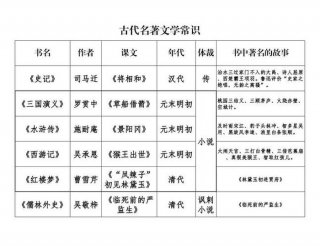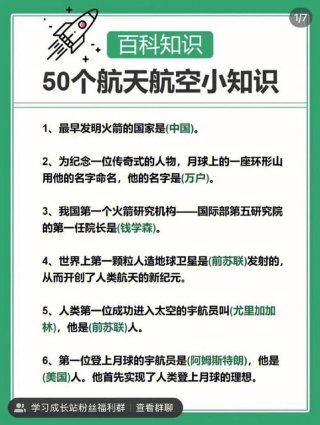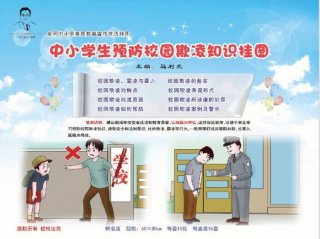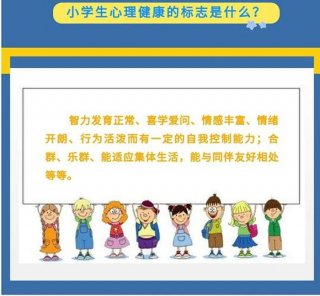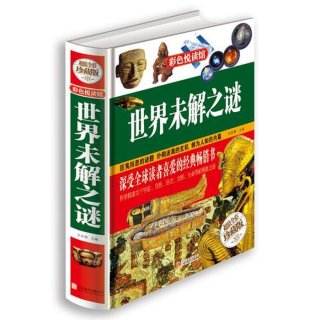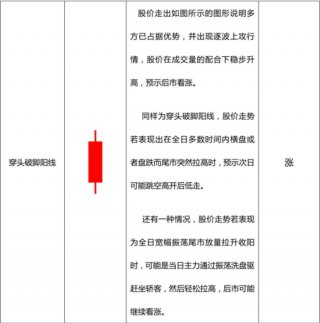windows 10-如何用管理员权限删除文件win10强制删除文件夹方法
-
windows 10

- 知识-自由百科知识生网
- 2023-11-18 14:43
- 自由百科知识网
windows 10-如何用管理员权限删除文件win10强制删除文件夹方法 ,对于想学习百科知识的朋友们来说,windows 10-如何用管理员权限删除文件win10强制删除文件夹方法是一个非常想了解的问题,下面小编就带领大家看看这个问题。
原文标题:如何用管理员权限删除文件win10强制删除文件夹方法
今天给大家带来了这篇如何用管理员权限删除文件「win10强制删除文件夹方法」干货,以及win10,文件夹这些一系列的干货内容,成功的路上不会一帆风顺,每一个成功的背后都有一个惊人的故事。,在Windows 7系统运行过程中,删除文件时常常会遇到想要删除某个文件夹时被系统拒绝,系统提示:文件夹访问被拒绝
你需要权限来执行此操作
,那么这时候我们该如何才能删除这类的文件夹呢?,首先我们要先注册管理员权限,点击左下角Windows的Logo图标,点击开始 运行(输入notepad)
确定或者按回车键,打开记事本;,,2.在记事本中复制以下编码:,Windows生活大爆炸 第七季字幕
Registry Editor Version 5.00,[HKEY_CLASSES_ROOT*shellrunas],@=管理员授权,NoWorkingDirectory=,[HKEY_CLASSE蜗居宅生活
S_ROOT*shellrunascommand],@=cmd.exe /c takeown /f %1 icacls %1 /grant administrators:F,IsolatedCommand=cmd.exe /c takeown /f %1 icacls %1 /grant,administrators:F,[HKEY_CLASSES_ROOTexefileshellrunas2],@=管理员授权,NoWorkingDirectory=,[HKEY_CLASSES_ROOTexefileshellrunas2command],@=cmd.exe /c takeown /f %1 icacls %1 /grant administrators:F,IsolatedCommand=cmd.exe /c takeown /f %1 icacls %1 /grant,administrators:F,[HKEY_CLASSES_ROOTDirectoryshellrunas],@=管理员授权,NoWorkingDirectory=,[HKEY_CLASSES_ROOTDirectoryshellrunascommand],@=cmd.exe /c takeown /f %1 /r /d y icacls %1 /grant administrators:F /t,IsolatedCommand=cmd.exe /c takeown /f %1 /r /d y icacls %1 /grant,administrators:F /t,,点记事本左上角的“文件”另存为
,在另存为窗口下面的:文件名(N)中输入:管理员授权.reg ,
再保存。这时桌面上会有一个:管理员授权.reg
的注册表文件,,,我们左键双击管理员授权.reg
文件,系统会弹出窗口:注册表编辑器
,然后选择,是(Y)
;在点是以后弹出的窗口中点:确定
,我们右键单击一个文件夹,会看到右键菜单中有:管理员授权
的菜单。,,这样就已经顺利建立的管理员权限,如果遇到删除文件时需要管理员权限时,老罗新生活
右键点击该文件夹 运行管理员授权,再删除该文件夹就可以顺利地删除了。,上面就是本文分享的全部内容,希望对新手朋友能起到一定的帮助,看完以后感觉有一些不是很明白?别犹豫,留言一起讨论吧。想要每天充实自己的话,建议收藏李勇seo博客,每天都能学习到不一样的干货!,版权声明:
非特殊说明,本文版权归原作者所有,如有侵权请联系我们,即刻处理。谢谢!,原文出处:http://bkw.iwtmm.com/post/13932
以上是关于windows 10-如何用管理员权限删除文件win10强制删除文件夹方法的介绍,希望对想学习百科知识的朋友们有所帮助。
本文标题:windows 10-如何用管理员权限删除文件win10强制删除文件夹方法;本文链接:http://yszs.weipeng.cc/zs/170335.html。
猜你喜欢
- windows 10-腾讯QQ9.4.2PC版正式发布,微软将推出Win10新版磁盘分析功能-互联网 2023-12-02
- 烟雾头-2022年win10专业版调烟雾头方法:只需三秒小白也能搞定 2023-11-17
- windows 10-win10字体大小设置在哪:这个方法既简单又实用 2023-11-16
- 防火墙-怎么关闭win10防火墙:分享四个最实用的方法 2023-11-15
- 显卡-win10不小心禁用了显卡黑屏好恢复吗 2023-10-08
- windows 10-win7停止更新还能用吗 win7停更怎么升级到win10系统 2023-10-04